Cum să configurați rețeaua în Linux cu Netplan
Ce să știi
- Obțineți numele interfeței de rețea, apoi editați 01-netcfg.yaml fişier. A stabilit dhcp4 la fals.
- Adăugați intrări pentru adrese, gateway și servere de nume DNS. Salvați fișierul folosind combinația de tastatură Ctrl+X.
- Fiți în concordanță cu indentarea dvs., în caz contrar, Netplan va genera erori când citiți fișierul.
Cand Ubuntu Server 18.04 a sosit, a adus modificări modului în care administratorii lucrează cu platforma. O schimbare importantă - una care ar putea declanșa utilizatorii experimentați - este modul în care este configurată rețeaua. A dispărut vechea metodă de configurare a rețelei în /etc/network/interfaces. Pentru a configura rețeaua în cea mai recentă iterație, salutați Netplan.
Configurarea unei adrese IP statice cu Netplan
Deoarece vorbim despre o instalare de server, dorim să configuram serverul pentru a adresa IP statica. Există un lucru pe care trebuie să-l știți despre fișierul Netplan YAML. Trebuie să respectați indentarea corectă a codului pentru fiecare linie a blocului. Asta nu înseamnă că trebuie să indentați anumite linii într-un anumit punct. Ceea ce înseamnă este că dacă indentați prima linie a unui bloc cu trei spații, trebuie să indentați restul blocului cu trei spații. Dacă nu respectați acest lucru, Netplan va emite erori.
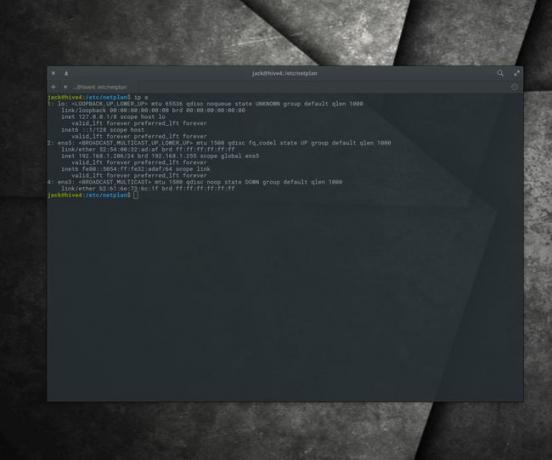
Acestea fiind spuse, să configuram.
-
Înainte de a face modificări, trebuie să cunoașteți numele interfeței de rețea. Pentru a face asta, lansați comanda:
ip a
Ar trebui să vedeți listat numele interfeței de rețea (cum ar fi ens5 sau ens3). Cu acel nume de interfață în mână, sunteți gata să configurați.
-
Din cutie, probabil veți găsi un singur fișier YAML /etc/netplan. Fișierul respectiv va fi numit fie 01-netcfg.yaml, fie 50-cloud-init.yaml. Doriți să editați fișierul 01-netcfg.yaml. Dacă nu există, creați-l cu comanda:
sudo touch 01-netcfg.yaml
Dacă fișierul există, editați-l cu comanda:
sudo nano 01-netcfg.yaml
-
Fișierul dvs. implicit poate arăta astfel:
reţea:
versiunea: 2
redator: în rețea
ethernet:
ens5:
dhcp4: adevăratConfigurația de mai sus este setată pentru DHCP. Deoarece acesta este un server, doriți să utilizați o adresă IP statică, astfel încât să nu se schimbe niciodată. Trebuie să editați totul sub linia ens5. Primul lucru de făcut este să setați dhcp4 la false, așa:
dhcp4: fals

-
Apoi, adăugați intrări pentru adrese, gateway și servere de nume DNS. De exemplu, setați serverul la adresa IP 192.168.1.206, cu un gateway de 192.168.1.254 și servere DNS de 8.8.4.4 și 8.8.8.8. Aceste intrări sunt adăugate sub intrarea dhcp4 și arată astfel:
adrese: [192.168.1.206/24]
gateway4: 192.168.1.254
servere de nume:
adrese: [8.8.4.4,8.8.8.8] -
Amintiți-vă, trebuie să fiți în consecvență cu indentarea dvs., în caz contrar, Netplan va eroa la citirea fișierului. De asemenea, rețineți că nu setați masca de rețea în același mod cum a fost făcut prin fișierul de interfețe. În loc ca o adresă și o mască de rețea să fie setate astfel:
adresa = 192.168.1.206
mască de rețea = 255.255.255.0Ambele configurații sunt gestionate cu o singură linie:
adrese: [192.168.1.206/24]
Salvați și închideți acel fișier cu combinația de tastatură de Ctrl+X.
-
După ce salvați acel fișier, trebuie să informați Netplan cu privire la modificări. Pentru ca Netplan să recitească și să aplice fișierele de configurare, lansați comanda:
se aplică sudo netplan

-
Nu ar trebui să vedeți deloc erori sau rezultate. Dacă vedeți erori, adăugați opțiunea de depanare, care vă oferă rezultate pe măsură ce Netplan încearcă să aplice fișierul de configurare astfel:
sudo netplan --debug se aplică
Utilizarea opțiunii --debug ar trebui să vă ofere suficiente informații pentru a vă ajuta să depanați fișierul YAML. Dacă nu primiți nicio ieșire, lansați comanda:
ip a
Ieșirea comenzii de mai sus ar trebui să reflecte modificările pe care tocmai le-ați făcut. Serverul dumneavoastră are acum o adresă IP statică, datorită Netplanului.
Ce este Netplan?
Netplan este un utilitar pentru configurarea rețelelor pe un sistem Linux, care utilizează descrieri YAML pentru fiecare interfață de rețea găsită pe un server sau desktop.
Cum funcționează Netplan?
Netplan citește fișierele de descriere YAML găsite în /etc/netplan. În primele etape de pornire a sistemului de operare, Netplan va genera apoi (din fișierele YAML create de utilizator) fișierele de configurare din directorul /run, astfel încât controlul fiecărui dispozitiv de rețea să fie predat unui anumit demon de rețea. Cu alte cuvinte, creați un fișier de descriere YAML pentru o interfață de rețea pe care Netplan o poate citi și utiliza pentru a face ca respectiva interfață să funcționeze.
Este complicat?
nu intrați în panică. Deși configurarea rețelei pe un Netplan activat Server este foarte diferit de ceea ce a fost în iterațiile anterioare, nu este chiar atât de provocator. Este, însă, specific. Să aruncăm o privire la modul de configurare a rețelei, prin Netplan, pe o instalare Ubuntu Server 18.04. După cum vă puteți aștepta, configurarea rețelei pe un server Linux se face de obicei prin linia de comandă, așa că pregătiți-vă să introduceți puțin.
